显卡超频调整方法有哪些?
- 电脑知识
- 2025-05-18
- 36
显卡超频是许多游戏玩家和硬件爱好者的常见操作,它可以让显卡在超越制造商设定的频率下运行,从而提升游戏性能或执行特定的图形密集型任务。但超频需谨慎进行,不当操作可能造成硬件损坏或性能下降。本文将详细介绍显卡超频的步骤和注意事项,帮助您安全地提升显卡性能。
1.显卡超频前的准备工作
在开始超频之前,确保您的显卡驱动程序是最新的,因为过时的驱动可能会导致不稳定的超频结果,甚至系统崩溃。您可以通过显卡制造商的官方网站下载最新的驱动程序。
您还需要具备一款可以调节显卡频率的超频软件,如NVIDIA的GeForceExperience或AMD的RadeonSoftware。这些软件通常包含超频工具,并且提供友好的用户界面。

2.显卡超频步骤详解
2.1打开超频软件并进入超频界面
启动您选择的超频软件,进入超频或硬件调节的界面。不同品牌的软件操作界面略有不同,但基本功能和选项类似。
2.2调整核心频率
核心频率是影响显卡性能的主要因素之一。通过移动滑块或手动输入数值,逐步增加核心频率。建议每次增加的幅度不要超过50MHz,并观察显卡的运行状况。如果在增加频率后系统出现花屏、死机或重启等不稳定现象,则应适当降低频率。
2.3调整显存频率
显存频率也影响着显卡的性能。同样地,缓慢提升显存频率,并在每次调整后运行测试确保稳定性。需要注意的是,显存频率的提升空间相对较小,且对显卡性能的提升效果不如核心频率明显。
2.4调整电压(可选)
在一些超频软件中,您还可以调整显卡的电压来提高超频的稳定性。电压越高,显卡越能承受更高的频率,但同时也会产生更多的热量,并可能缩短显卡寿命。一般情况下,除非您对超频非常有经验,否则不建议调整电压。
2.5测试稳定性
在超频完成后,使用一些稳定性测试软件,如FurMark、3DMark等,进行长时间的测试来确保超频后的显卡在高负荷下依然稳定运行。
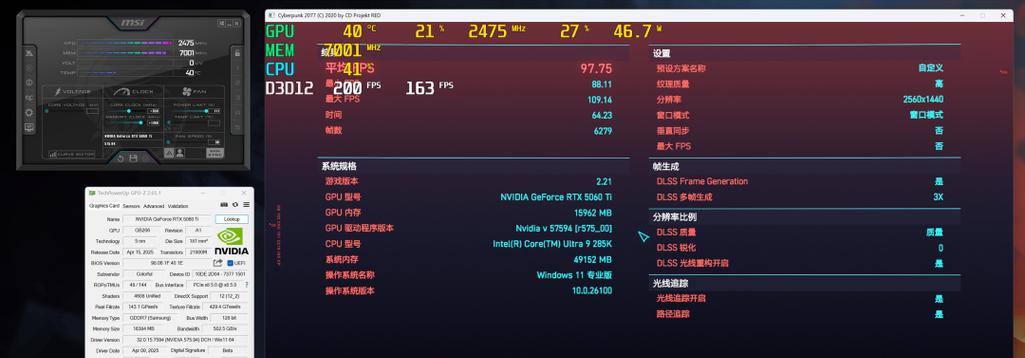
3.显卡超频的注意事项
散热问题:超频会增加显卡的功耗和发热量,确保您的显卡散热系统足够强大。
保修问题:超频可能会影响显卡的保修状态,了解清楚制造商的保修政策。
电源供应:确保您的电源能够支持显卡超频后的额外功耗。
备份设置:在超频前备份显卡当前的设置,以便在出现问题时能够迅速恢复。
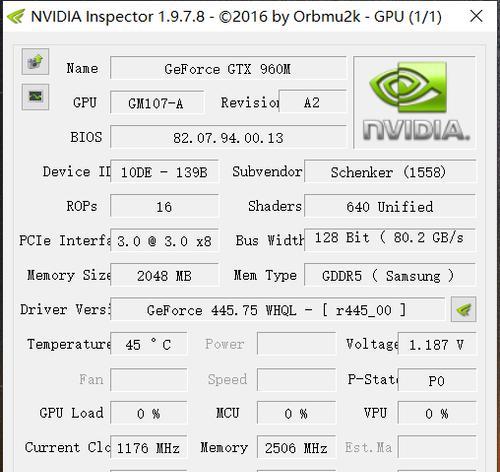
4.结语
显卡超频可以带来性能的提升,但同时也要注意潜在的风险。只要按照正确的步骤和方法进行,超频不仅能够提高显卡性能,还能让用户体验到硬件潜力的挖掘乐趣。在此过程中,请始终注意散热、供电和稳定性测试的重要性,并做好数据备份,以确保超频过程安全、稳定。通过以上步骤,您将能够更加自信地调整显卡频率,优化您的游戏体验。
版权声明:本文内容由互联网用户自发贡献,该文观点仅代表作者本人。本站仅提供信息存储空间服务,不拥有所有权,不承担相关法律责任。如发现本站有涉嫌抄袭侵权/违法违规的内容, 请发送邮件至 3561739510@qq.com 举报,一经查实,本站将立刻删除。
上一篇:建筑模拟器的车辆怎么解锁?
下一篇:手机壳移动摄像头使用方法是什么?